LAMP signifie Linux, Apache, MySQL et PHP. La plupart des sites Web fonctionnent avec la combinaison ci-dessus. Vous trouverez ci-dessous les étapes pour installer LAMP sur Fedora 27 / Fedora 26 / 25.
Installer Apache
Pour commencer, nous allons installer Apache. Ouvrez le terminal et passez en root.
$ su
Tapez la commande suivante sur le terminal pour installer le serveur Apache.
dnf install -y httpd
Démarrez Apache en utilisant la commande suivante.
systemctl start httpd
Activez Apache pour qu'il démarre à chaque démarrage, tapez ce qui suit sur le terminal et appuyez sur Entrée.
systemctl enable httpd
Pare-feu
Configurez le pare-feu pour autoriser les requêtes HTTP à partir du réseau externe. Ici, nous allons utiliser des règles de pare-feu statiques, nous allons donc désactiver firewalld et activer iptables et ip6tables.
firewall-cmd --permanent --add-service=http firewall-cmd --reload
Tester Apache
Pour nous assurer que tout est correctement installé, nous allons maintenant tester Apache pour nous assurer qu'il fonctionne correctement.
Ouvrez n'importe quel navigateur Web, puis saisissez l'URL suivante dans l'adresse Web :
http://localhost/OU
http://votre.adresse.ip.essVous obtiendrez la page Web disant "Fedora Test Page". Maintenant, Apache fonctionne correctement. La racine de document par défaut d'Apache est /var/www/html sur Fedora, et le fichier de configuration est /etc/httpd/conf/httpd.conf. Des configurations supplémentaires sont stockées dans le répertoire /etc/httpd/conf.d/.
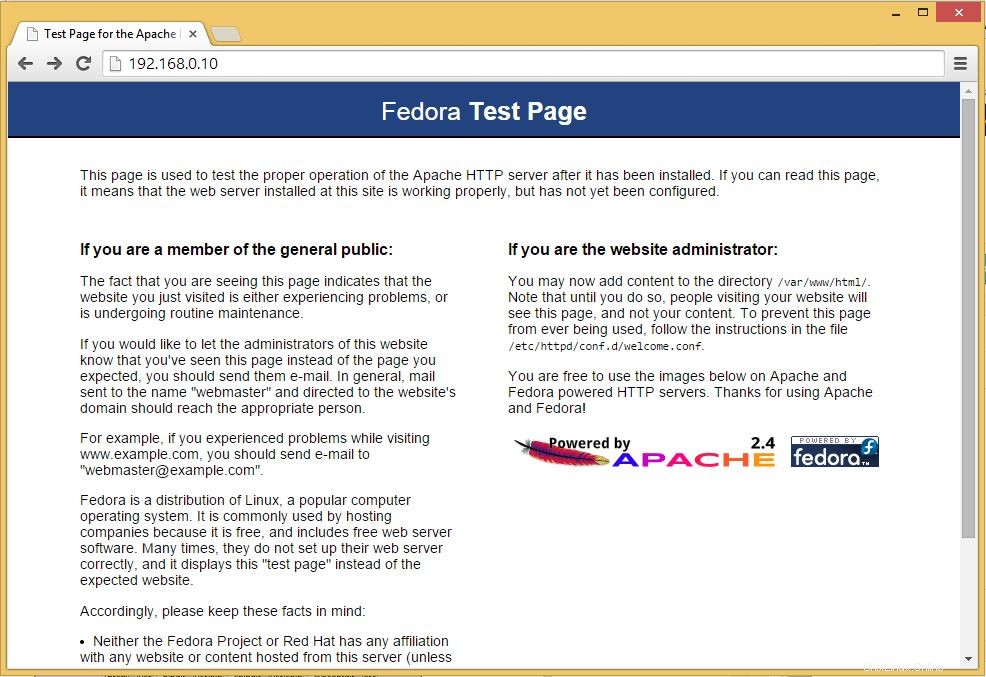
Installer MariaDB
Ensuite, installez MySQL sur Linux, suivez les étapes. Tapez la commande suivante, puis appuyez sur Entrée.
dnf install -y mariadb mariadb-server
Démarrez le serveur MySQL.
systemctl start mariadb
Pour que MySQL démarre à chaque démarrage, tapez ce qui suit sur le terminal et appuyez sur Entrée.
systemctl enable mariadb
Ensuite, sécurisez MySQL en utilisant la commande mysql_secure_installation.
Ce programme vous permet d'améliorer la sécurité de votre installation MySQL de la manière suivante :
- Vous pouvez définir un mot de passe pour
rootcomptes. - Vous pouvez supprimer
rootcomptes accessibles depuis l'extérieur de l'hôte local. - Vous pouvez supprimer les comptes d'utilisateurs anonymes.
- Vous pouvez supprimer le
testbase de données (qui par défaut est accessible à tous les utilisateurs, même les utilisateurs anonymes) et les privilèges qui permettent à quiconque d'accéder aux bases de données dont les noms commencent partest_.
# mysql_secure_installation NOTE: RUNNING ALL PARTS OF THIS SCRIPT IS RECOMMENDED FOR ALL MariaDB SERVERS IN PRODUCTION USE! PLEASE READ EACH STEP CAREFULLY! In order to log into MariaDB to secure it, we'll need the current password for the root user. If you've just installed MariaDB, and you haven't set the root password yet, the password will be blank, so you should just press enter here. Enter current password for root (enter for none): <--- Enter Root password OK, successfully used password, moving on... Setting the root password ensures that nobody can log into the MariaDB root user without the proper authorisation. Set root password? [Y/n] y <--- Yes, if you want to setup root password New password: <--- Type password Re-enter new password: <--- Re type root password Password updated successfully! Reloading privilege tables.. ... Success! By default, a MariaDB installation has an anonymous user, allowing anyone to log into MariaDB without having to have a user account created for them. This is intended only for testing, and to make the installation go a bit smoother. You should remove them before moving into a production environment. Remove anonymous users? [Y/n] <--- Yes to remove anonymous users ... Success! Normally, root should only be allowed to connect from 'localhost'. This ensures that someone cannot guess at the root password from the network. Disallow root login remotely? [Y/n] <--- Disable remote root login ... Success! By default, MariaDB comes with a database named 'test' that anyone can access. This is also intended only for testing, and should be removed before moving into a production environment. Remove test database and access to it? [Y/n] <--- Remove test database - Dropping test database... ... Success! - Removing privileges on test database... ... Success! Reloading the privilege tables will ensure that all changes made so far will take effect immediately. Reload privilege tables now? [Y/n] <--- Reload privilleges ... Success! Cleaning up... All done! If you've completed all of the above steps, your MariaDB installation should now be secure. Thanks for using MariaDB!
Installer PHP
Par défaut, le serveur Apache ne prend en charge que le langage HTML, pas PHP pour cela, nous devons installer PHP. Pour installer PHP, veuillez suivre les étapes.
Tapez la ligne suivante sur le terminal et appuyez sur Entrée, cette commande inclut le package de support pour MySQL.
dnf install -y php php-mysqlnd
Vous devez redémarrer le service apache après l'installation de PHP, pour cela tapez ce qui suit sur le terminal.
systemctl restart httpd
Tester PHP
Pour tester PHP, placez un fichier PHP dans le répertoire par défaut d'Apache. La racine du document du site Web par défaut est /var/www/html. Nous allons maintenant créer un petit fichier PHP (info.php) dans ce répertoire et l'appeler dans un navigateur. Le fichier affichera de nombreux détails utiles sur notre installation PHP, tels que la version PHP installée.
Dans le terminal copiez/collez la ligne suivante :
# vi /var/www/html/info.php
Cette commande ouvrira un fichier appelé info.php .
Copiez/Collez cette ligne dans le fichier info.php :
<?php phpinfo(); ?>
Enregistrez et fermez le fichier. Utilisez Échap + :wq pour enregistrer le fichier.
Ouvrez maintenant votre navigateur Web et saisissez ce qui suit dans l'adresse Web :
http://localhost/info.phpOU
http://votre.ip.addr.ess/info.phpLa page ressemblera à ceci :
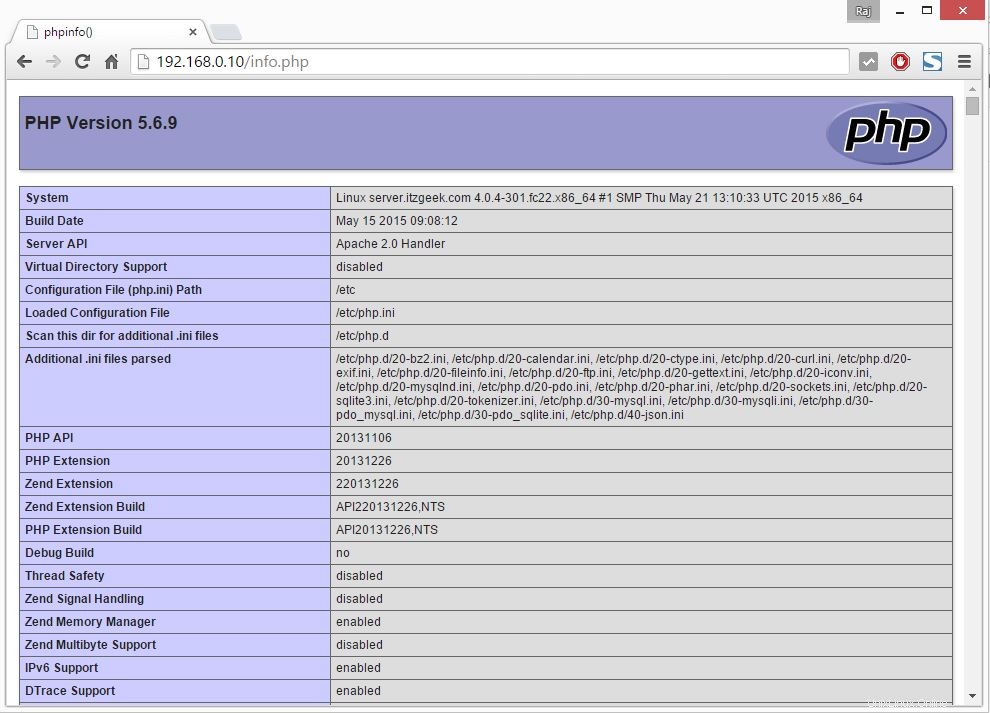
Faites défiler la section du navigateur vers les modules pour vérifier la prise en charge de MySQL. Vous obtiendrez l'écran comme ci-dessous.
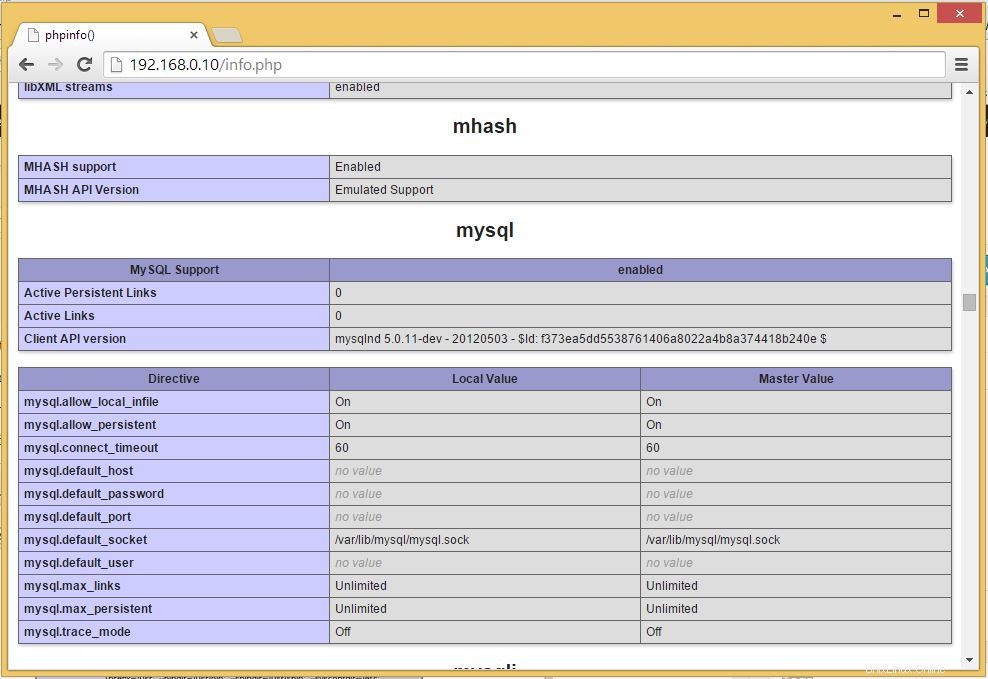
C'est tout.